AlmaLinux adalah distribusi Linux siap-perusahaan yang bercabang dari Red Hat Enterprise Linux. Ini adalah sistem operasi yang sangat stabil yang ditujukan khusus untuk lingkungan produksi (server), tetapi Anda juga dapat menginstal GUI di AlmaLinux dan menggunakannya sebagai sistem operasi desktop.
Dalam panduan ini, kita akan melalui petunjuk langkah demi langkah untuk menginstal AlmaLinux. Anda dapat mengikuti langkah-langkah kami apakah Anda menginstal AlmaLinux di desktop atau server. Jika Anda sudah menginstal CentOS dan ingin beralih ke AlmaLinux, silakan lihat panduan kami tentang migrasi dari CentOS ke AlmaLinux.
Dalam tutorial ini Anda akan mempelajari:
- Edisi AlmaLinux mana yang akan diunduh
- Cara menginstal AlmaLinux
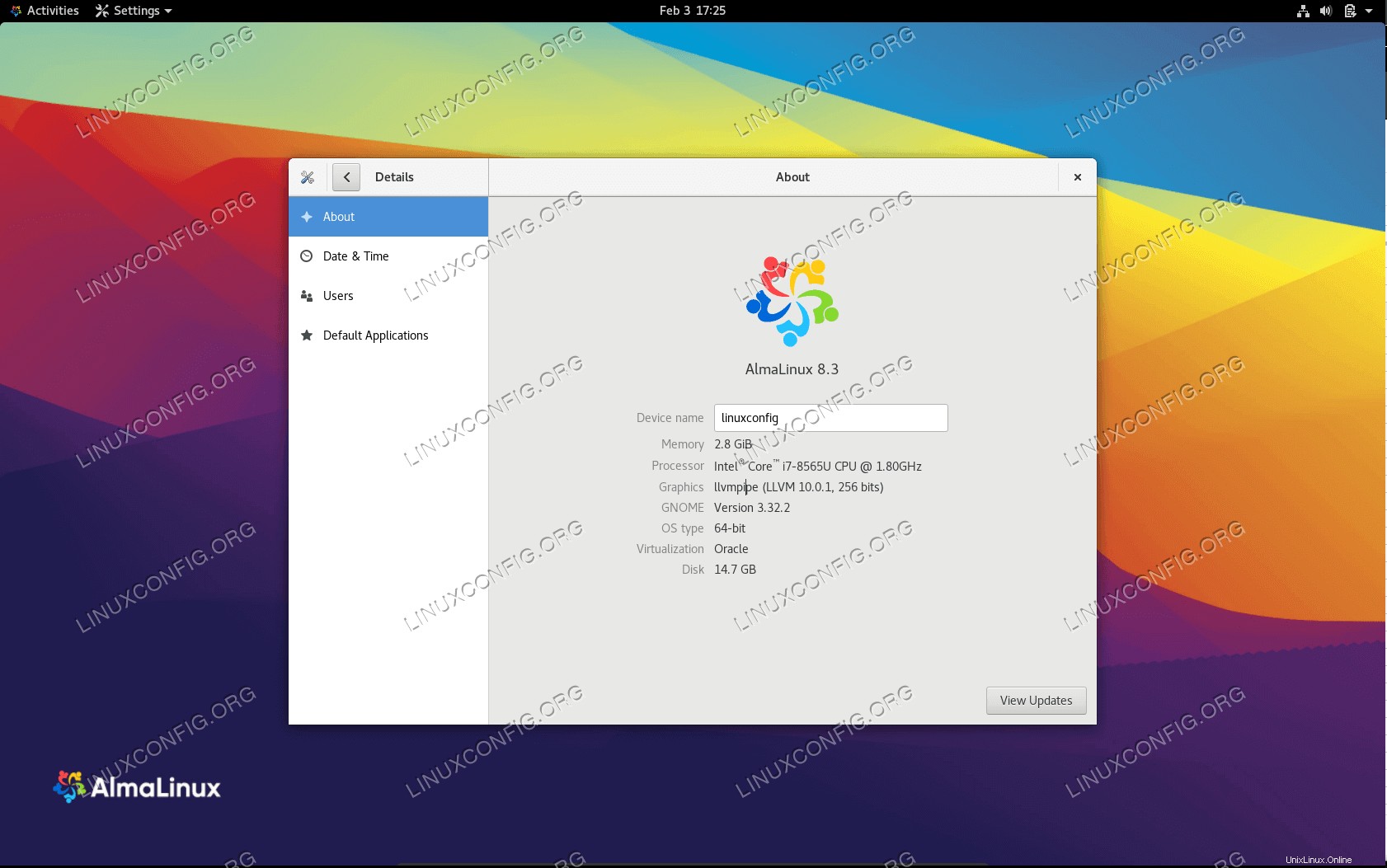 Instalasi AlmaLinux
Instalasi AlmaLinux
| Kategori | Persyaratan, Konvensi, atau Versi Perangkat Lunak yang Digunakan |
|---|---|
| Sistem | AlmaLinux |
| Perangkat Lunak | T/A |
| Lainnya | Akses istimewa ke sistem Linux Anda sebagai root atau melalui sudo perintah. |
| Konvensi | # – membutuhkan perintah linux yang diberikan untuk dieksekusi dengan hak akses root baik secara langsung sebagai pengguna root atau dengan menggunakan sudo perintah$ – membutuhkan perintah linux yang diberikan untuk dieksekusi sebagai pengguna biasa yang tidak memiliki hak istimewa |
Unduh AlmaLinux
Sebelum memulai, Anda harus mengunduh AlmaLinux dari situs resminya.
File ISO DVD1 adalah yang terbesar, dan dilengkapi dengan GUI GNOME dan perangkat lunak umum lainnya yang sudah diinstal. Unduh salinannya jika Anda berencana untuk menjalankan GUI atau menggunakan AlmaLinux pada sistem desktop.
Jika Anda berencana untuk menginstal AlmaLinux tanpa GUI, Anda harus memilih ISO minimal. Ini juga tidak akan datang dengan banyak tambahan lainnya, tetapi Anda selalu dapat menginstal apa pun yang Anda butuhkan setelah sistem operasi aktif dan berjalan. Ini adalah pilihan yang bagus untuk server.
Terakhir, file ISO boot adalah yang terkecil, dan harus terhubung ke repo AlmaLinux untuk mengunduh semua perangkat lunak yang diperlukan selama instalasi. Ini bekerja dengan baik jika menerapkan AlmaLinux pada armada besar server, karena menghubungkan ke repo akan memastikan bahwa semua perangkat lunak mutakhir.
Terlepas dari media instalasi mana yang Anda pilih, petunjuk di bawah ini akan mencakup semua langkah yang diperlukan. Setelah Anda mengunduh ISO dan membuat media boot yang diperlukan, seperti drive USB yang dapat di-boot, lanjutkan dengan langkah-langkah di bawah ini.
Instal AlmaLinux
Masukkan media instalasi Anda ke komputer (atau mesin virtual), dan ikuti kami untuk menginstal AlmaLinux.
- Boot ke AlmaLinux dan pilih bahasa Anda saat media instalasi dimuat.
- Selanjutnya, Anda harus memilih kata sandi root dan mengkonfigurasi partisi disk. Jika Anda ingin mempartisi otomatis, Anda cukup mengklik menu partisi disk lalu klik 'Selesai' tanpa benar-benar mengonfigurasi apa pun.
- Jika Anda menggunakan ISO boot, Anda juga perlu mengonfigurasi sumber penginstalan (repo AlmaLinux), dan koneksi internet Anda (hanya menyalakannya biasanya sudah cukup). Ini hanya diperlukan jika Anda tidak menggunakan DVD1 atau media ISO minimal.
- Sebelum melanjutkan, Anda juga dapat mengklik menu Pilihan Perangkat Lunak untuk memilih jenis penginstalan yang Anda inginkan. Jika Anda menggunakan file ISO DVD1, Anda akan memiliki lebih banyak opsi daripada yang memiliki ISO minimal. Pilih lingkungan mana yang paling sesuai dengan kebutuhan Anda, dengan mengingat bahwa lebih banyak perangkat lunak selalu dapat diinstal nanti.
- Dengan konfigurasi kami yang dipilih, lanjutkan dengan instalasi untuk mulai menginstal AlmaLinux ke disk.
- Setelah AlmaLinux selesai menginstal, Anda akan diminta untuk me-reboot sistem Anda. Pastikan Anda juga menghapus media penginstalan saat ini, sehingga Anda tidak mem-boot kembali ke dalamnya. Jika Anda memilih “Server dengan GUI”, Anda akan diminta untuk membuat pengguna baru dan menerima perjanjian pengguna.
- Sekarang Anda dapat masuk ke sistem Anda dengan akun pengguna biasa.
- Jika Anda memilih penginstalan tanpa GUI, Anda hanya akan diminta untuk masuk ke terminal dengan akun root Anda.
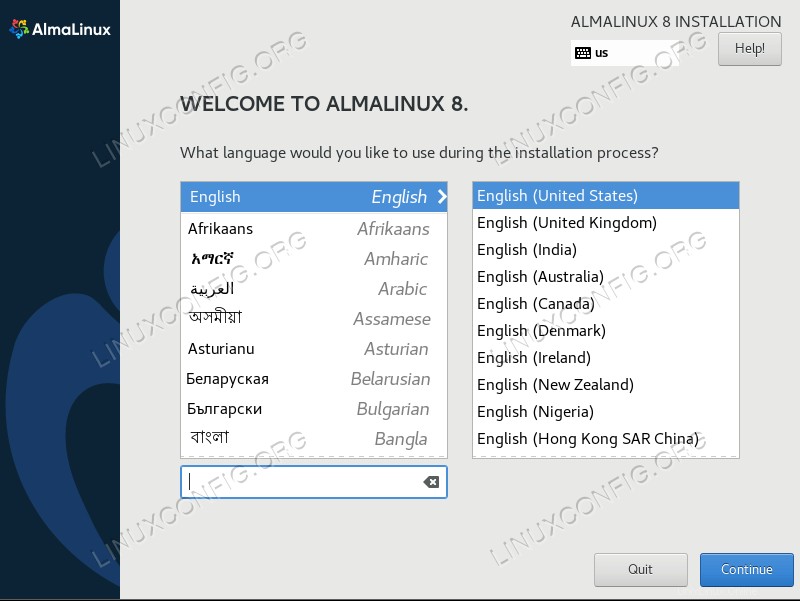 Pilih bahasa pilihan Anda
Pilih bahasa pilihan Anda 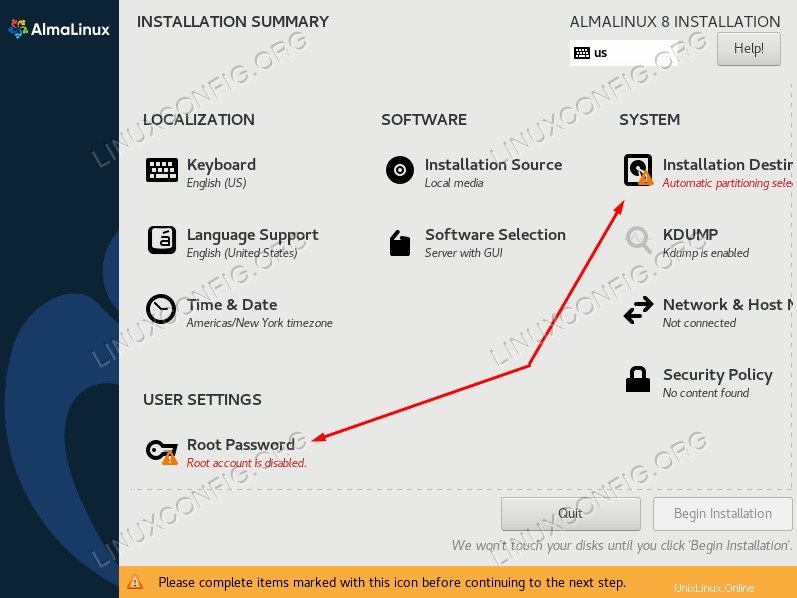 Isi kata sandi root dan pilih opsi partisi
Isi kata sandi root dan pilih opsi partisi 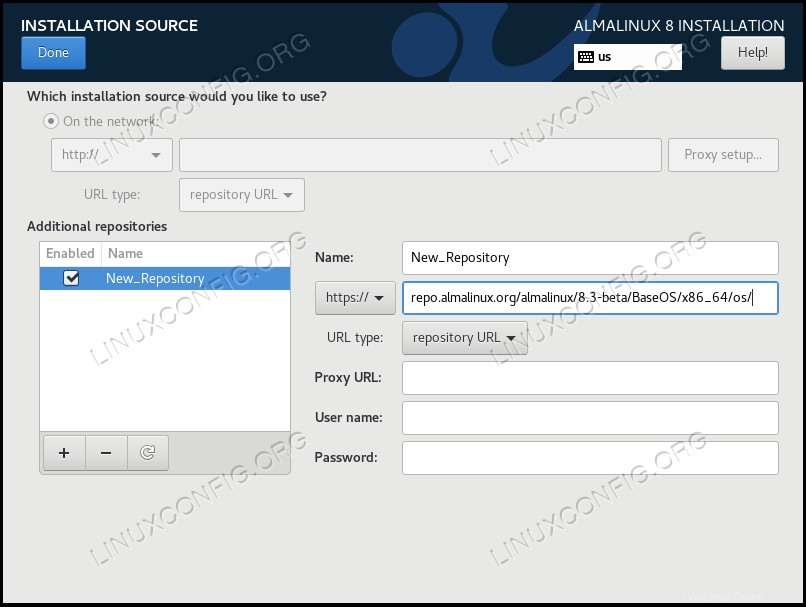 Isi informasi untuk repositori AlmaLinux
Isi informasi untuk repositori AlmaLinux 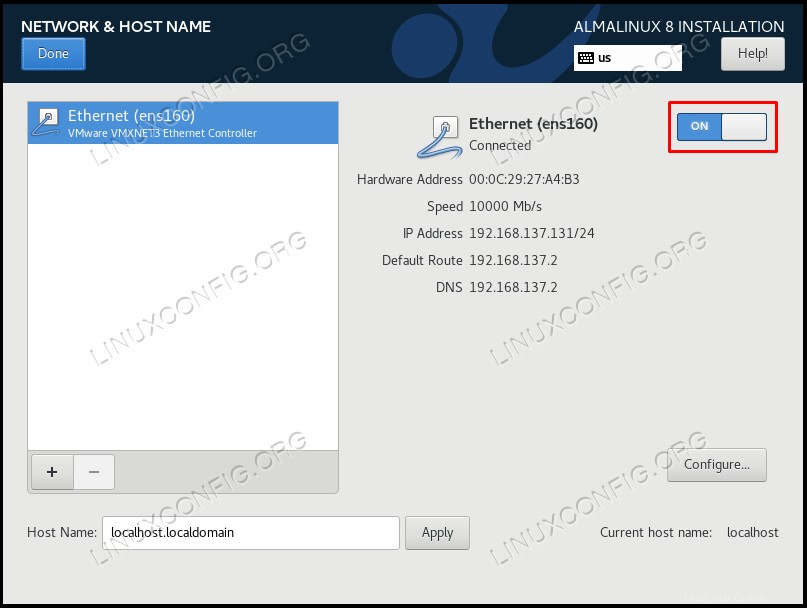 Nyalakan koneksi internet dan konfigurasikan adaptor jika perlu
Nyalakan koneksi internet dan konfigurasikan adaptor jika perlu 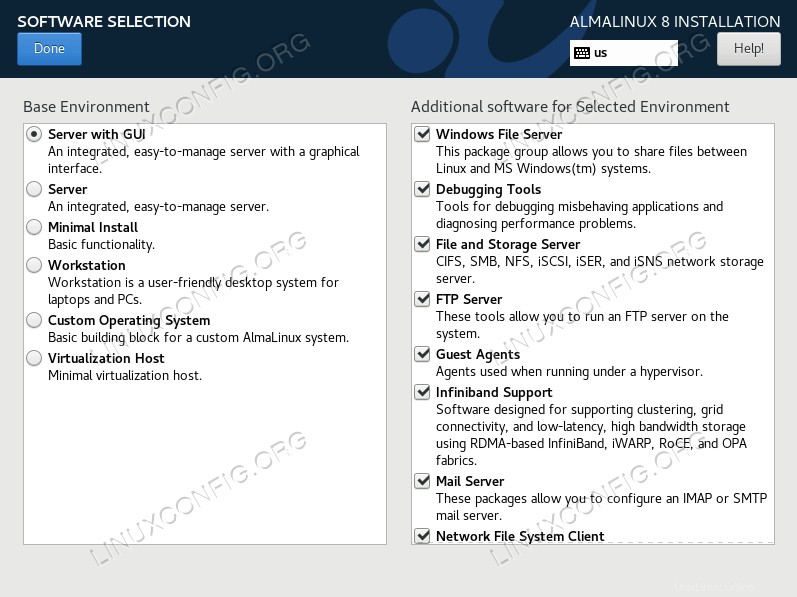 Pilih paket perangkat lunak yang diinginkan
Pilih paket perangkat lunak yang diinginkan 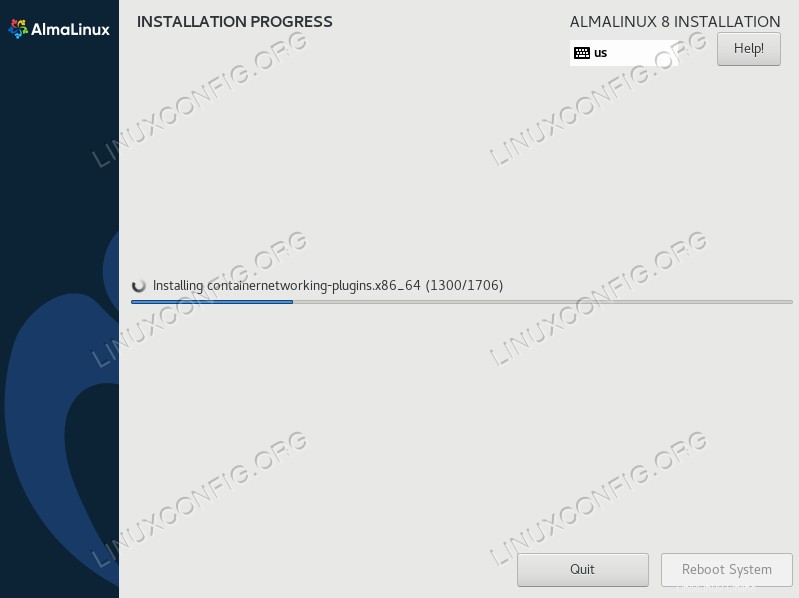 Kemajuan instalasi AlmaLinux
Kemajuan instalasi AlmaLinux 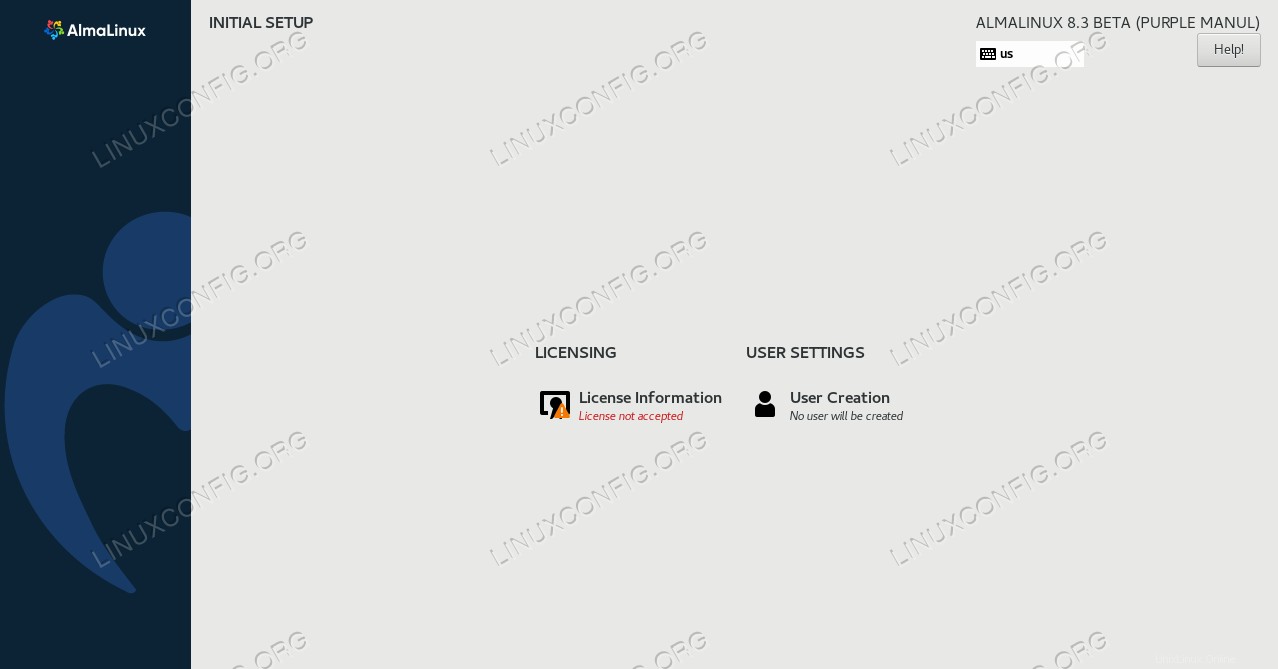 Terima perjanjian lisensi dan buat pengguna baru
Terima perjanjian lisensi dan buat pengguna baru 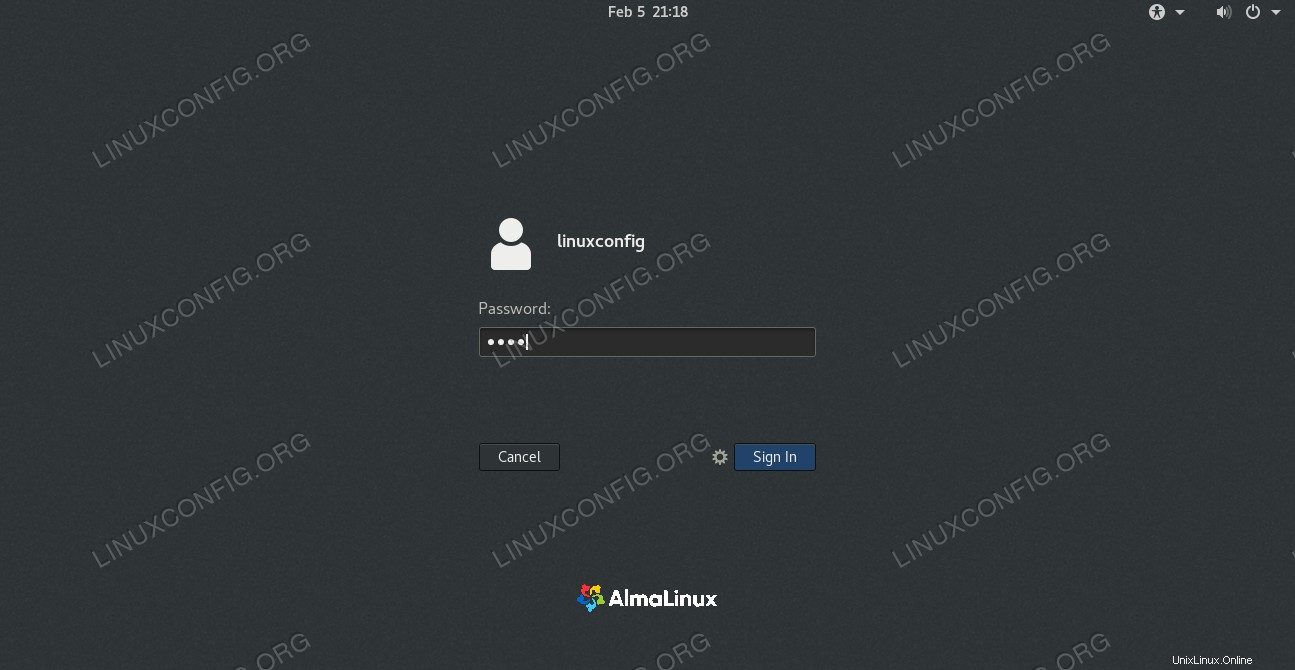 Masuk ke AlmaLinux
Masuk ke AlmaLinux Pemikiran Penutup
AlmaLinux membuatnya cukup mudah untuk bangun dan berjalan, dan proses instalasi hanya beberapa langkah. File ISO yang berbeda dan menu pemilihan perangkat lunak memungkinkan kami mengatur sistem kami persis seperti yang kami suka. Sekarang kami memiliki sistem Linux yang disesuaikan untuk perusahaan di ujung jari kami.